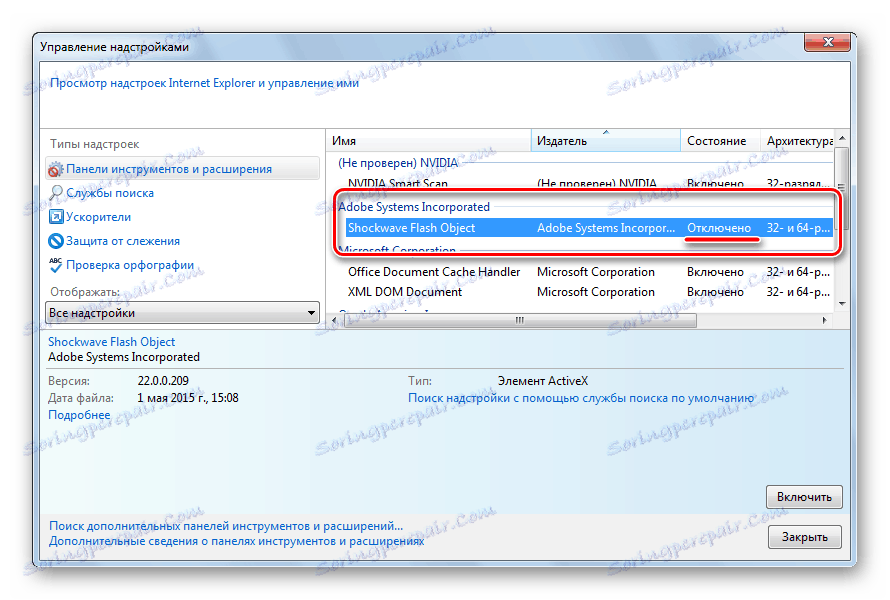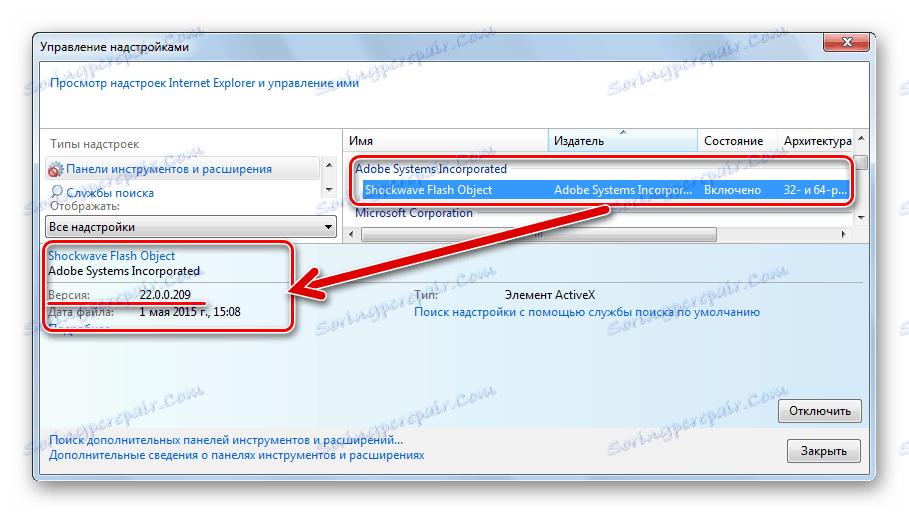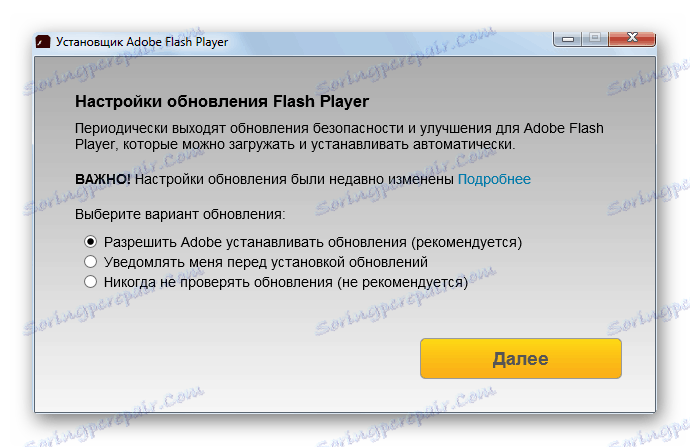Uzroci neučinkovitosti Flash Playera u programu Internet Explorer
Neke komponente softvera suvremenih računalnih sustava, kao što su Internet Explorer i Adobe Flash Player , već dugi niz godina redovito obavlja različite zadatke korisnika i postaje tako poznato da mnogi ne razmišljaju ni o posljedicama gubitka učinkovitosti ovog softvera. U nastavku ćemo razmotriti razloge zbog kojih Flash multimedijska platforma ne funkcionira u IE, kao i kako riješiti probleme s interaktivnim sadržajem na web stranicama.
Internet Explorer preglednik dolazi s operativnim sustavima Windows i sastavni je dio njih, a preglednik komunicira s komponentama web stranica stvorenih na Adobe Flash platformi putem posebnog ActiveX dodataka. Opisani pristup razlikuje se od onoga koji se koristi u drugim preglednicima, pa stoga načine za uklanjanje neucinkovitosti Flasha u IE-u mogu se činiti pomalo nekonvencionalnim. U nastavku su navedeni glavni čimbenici koji mogu poslužiti kao korijen problema s flash sadržajem web stranica koje se otvaraju na Internet Exploreru.
sadržaj
Razlog 1: Neispravno objavljeni sadržaj
Prije nego što skrenete pozornost na kardinalne metode uklanjanja pogrešaka koje su rezultat pogrešnog rada bilo koje aplikacije, trebali biste provjeriti je li program ili komponenta pad sustava, a ne datoteka koja se otvara, resurs na Internetu i sl.
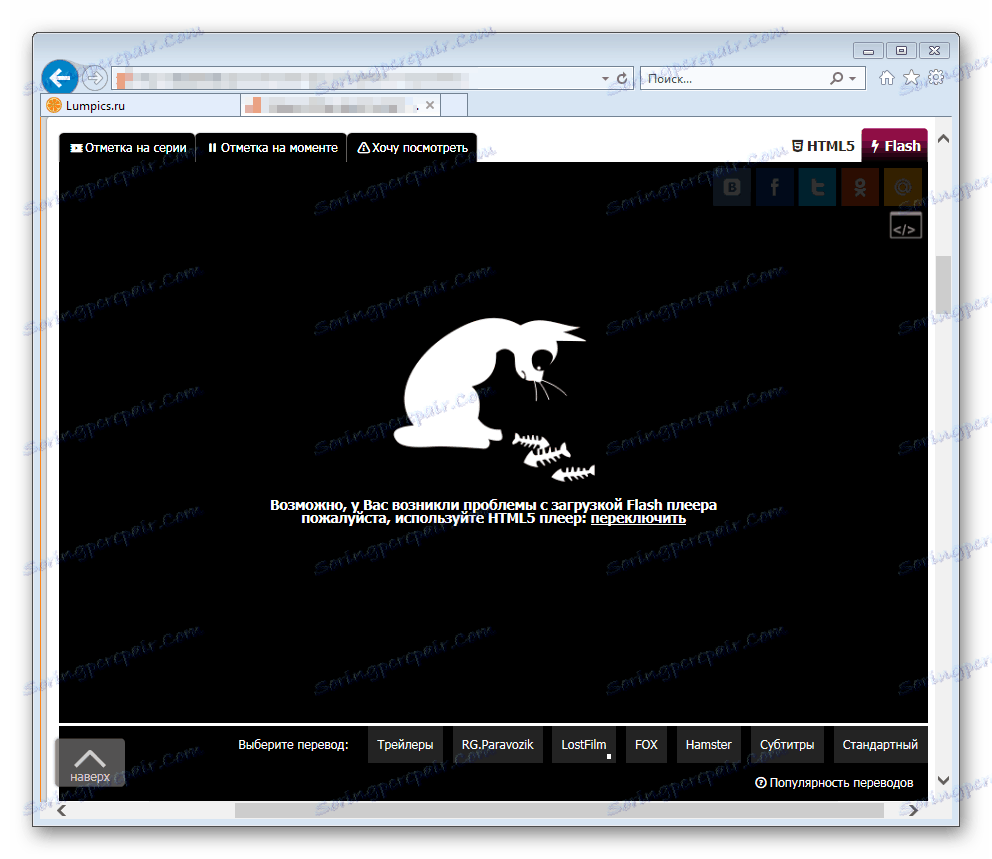
Ako Internet Explorer ne otvori zasebni flash film ili web aplikacija izgrađena na dotičnoj platformi ne započinje, učinite sljedeće.
- Pokrenite IE i otvorite stranicu na web mjestu tvrtke Adobe razvojni program koji sadrži referentne podatke za Flash Player:
- Pomicanje prema dolje na popisu tema za pomoć pronađite stavku "5.Provjerite je li instaliran FlashPlayer" . Opis ovog odjeljka pomoći sadrži flash animaciju namijenjenu točnoj definiciji izvedbe komponente u bilo kojem pregledniku. Ako slika odgovara snimci zaslona u nastavku, stvarno nema problema s dodatkom Flash Player i Internet Explorerom.
- U tom slučaju, za rješavanje problema neoperabilnosti pojedinih Flash elemenata web stranice, kontaktirajte vlasnike web mjesta na kojoj se nalazi sadržaj. Na web stranici možda postoje posebni gumbi i / ili odjeljak tehničke podrške.
Pomoć za Adobe Flash Player na web mjestu razvojnog programera
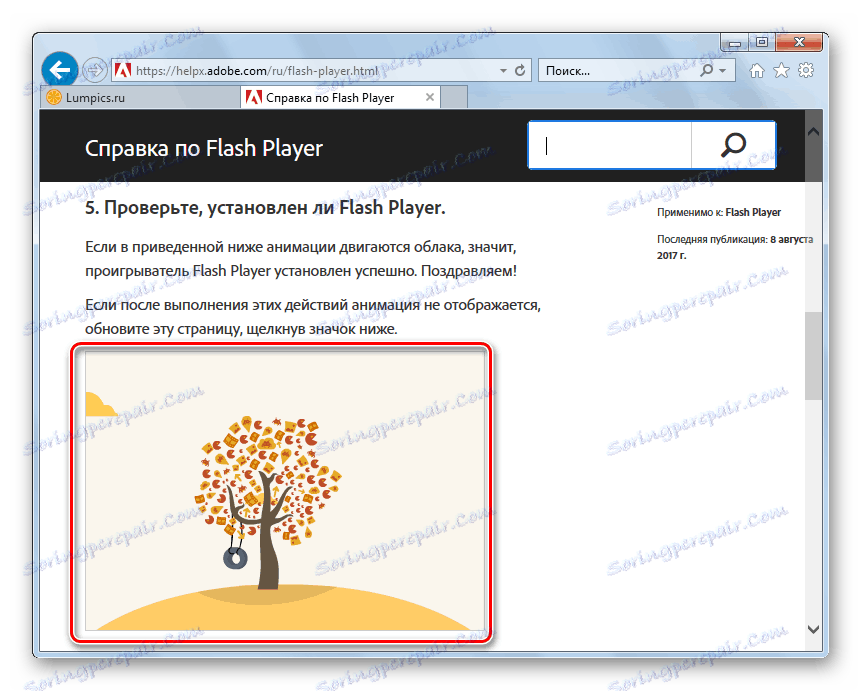
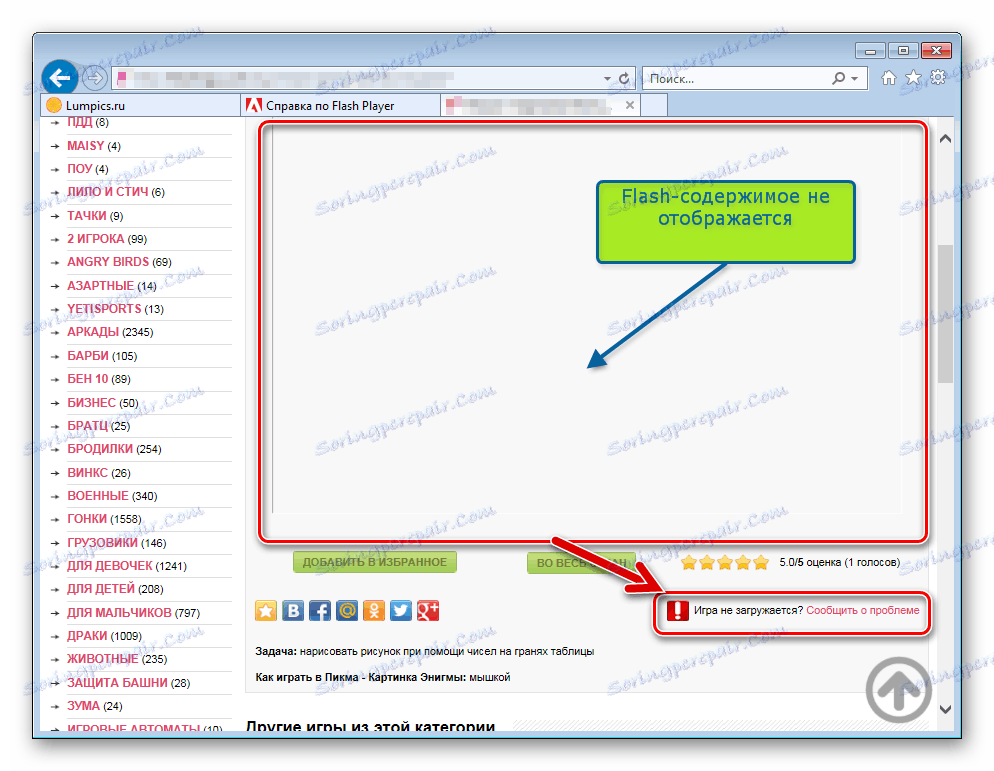
U situaciji u kojoj se animacija, koja se nalazi na stranici pomoći Adobe FlashPlayera, nije prikazana,
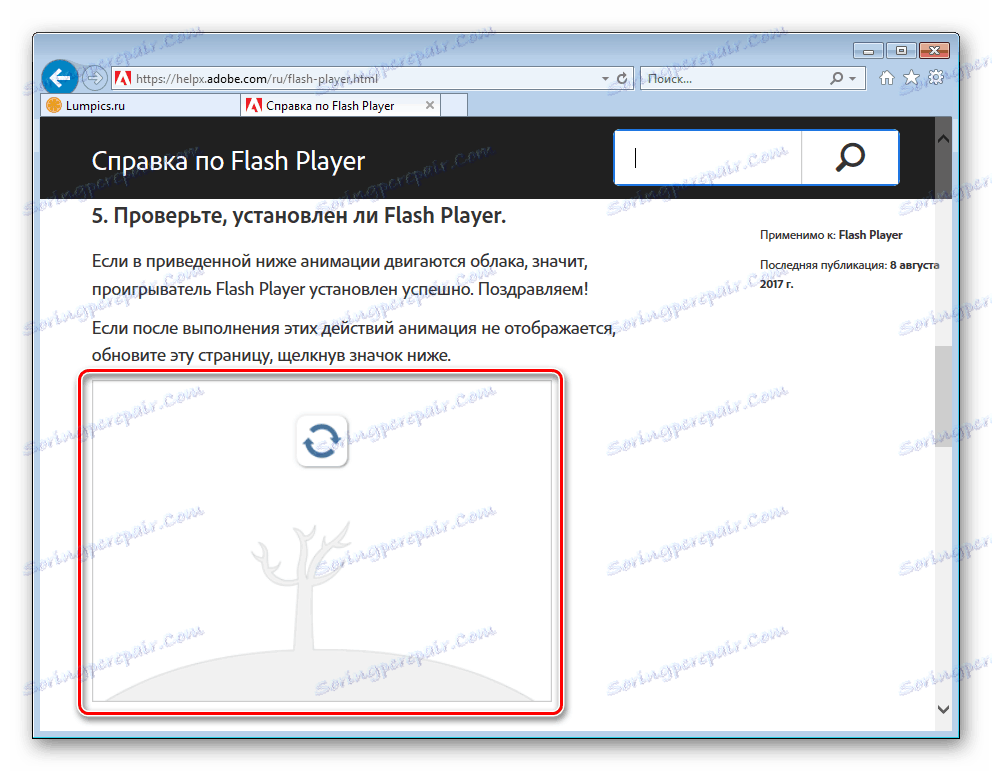
treba nastaviti s pregledom i uklanjanjem drugih čimbenika koji utječu na rad platforme.
Uzrok 2: Dodatak nije instaliran
Prije nego što Flash Player počne obavljati svoje funkcije, plug-in mora biti instaliran. Čak i ako je instalacija komponente napravljena ranije i "samo jučer radila", provjerite prisutnost potrebnog softvera u sustavu. Usput, mnogi web-resursi s flash-sadržajem mogu otkriti nedostatak dodataka i signalizirati ovo:
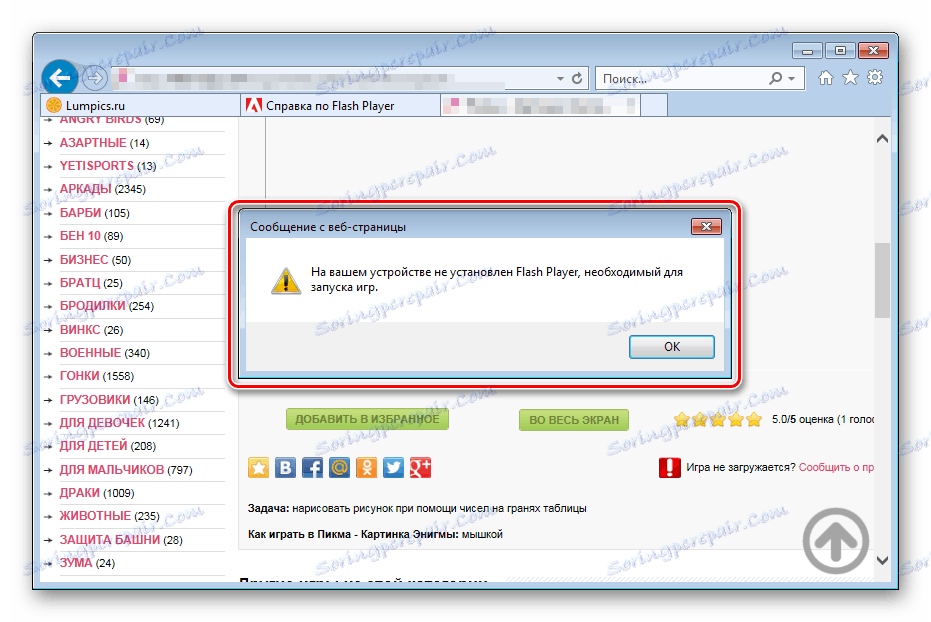
- Pokrenite Internet Explorer i otvorite izbornik postavki klikom na gumb s ikonom zupčanika u gornjem kutu prozora, s desne strane. Na padajućem popisu odaberite "Konfiguracija dodataka" .
- Na padajućem popisu "Prikaži:" na prozoru Upravljanje dodacima postavite vrijednost na "Sve dodatke". Idite na popis ugrađenih dodataka. U nazočnosti Flash Playera u sustavu, među ostalima bi trebalo biti odjeljak "Adobe System Incorporated" koji sadrži stavku "Shockwave Flash Object" .
- U nedostatku "Shockwave Flash Object" na popisu instaliranih dodataka, opremite sustav s potrebnim komponentama, pozivajući se na upute iz materijala na našoj web stranici:
Pročitajte više: Kako instalirati Adobe Flash Player na računalo
Budite oprezni prilikom odabira vrste paketa s Flash Playerom za preuzimanje s službene stranice i naknadne instalacije. Za IE potreban vam je instalacijski program "FP XX za Internet Explorer - ActiveX" !
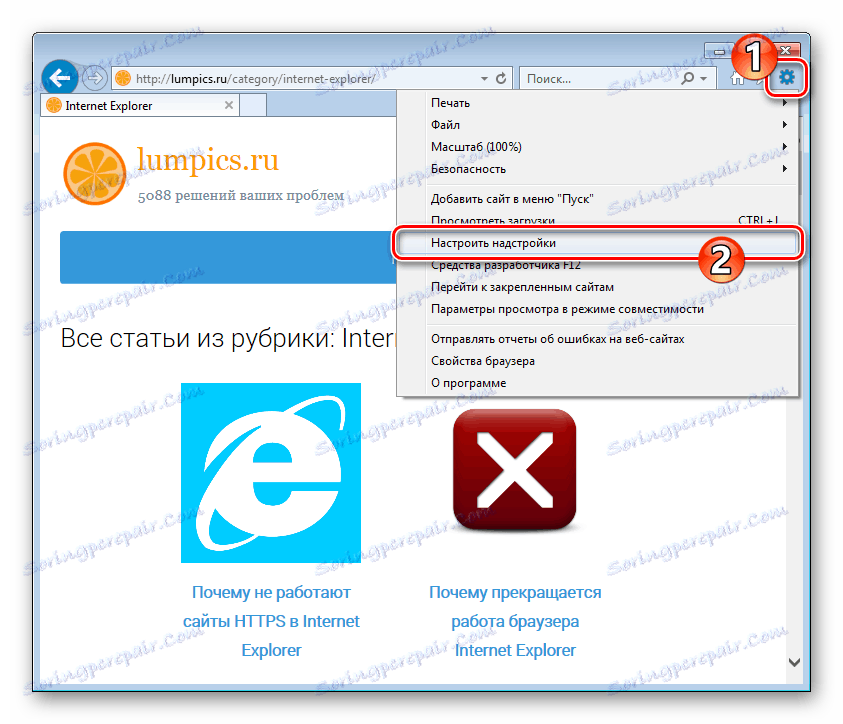
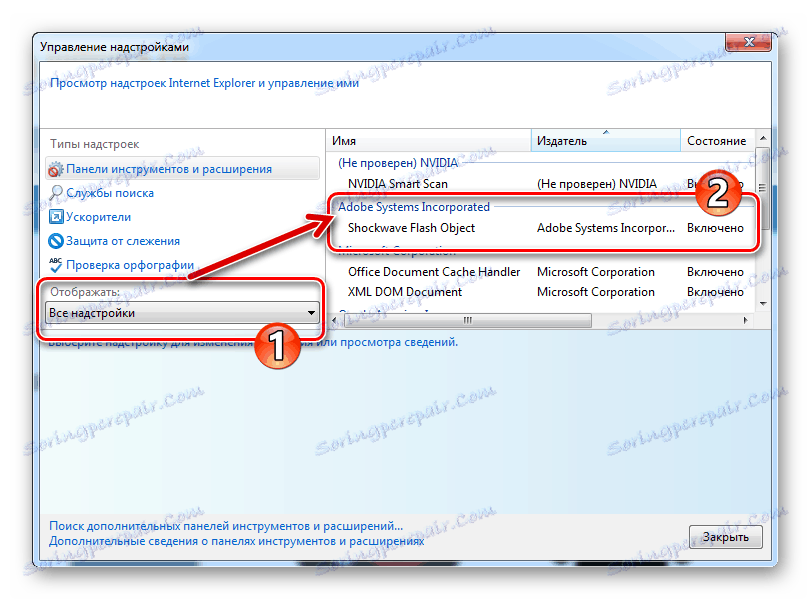
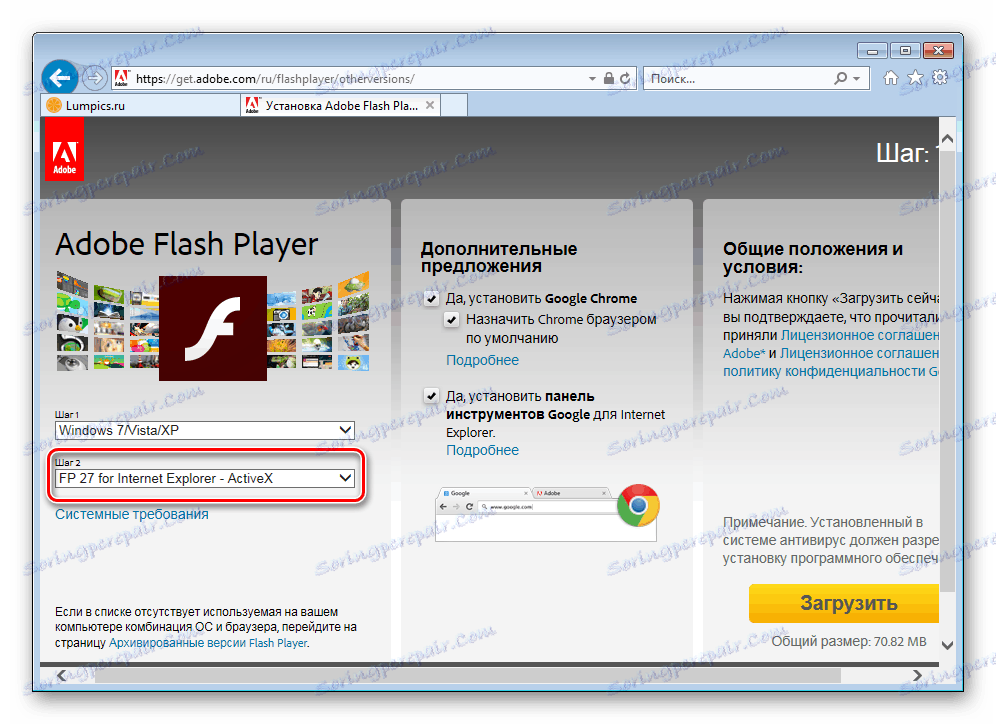
Ako imate problema s instalacijom dodatka, upotrijebite preporuke u sljedećem članku:
Pročitajte također: Ne možete instalirati Flash Player na svoje računalo: glavni uzroci problema
Uzrok 3: Dodatak je onemogućen u postavkama preglednika
Korijen problema pogrešnog prikaza interaktivnog sadržaja web stranica otvorenih na Internet Exploreru može biti namjerno ili slučajno deaktiviranje dodatka. U tom slučaju, dovoljno je aktivirati postavke dodataka, a sve web-aplikacije, videozapisi i stvari funkcionirat će po potrebi.
- Pokrenite IE i otvorite "Manage Add-ons" dovršavanjem koraka 1-2 gore opisane metode za provjeru prisutnosti Flash dodataka na sustavu. Parametar "Status" komponente " Shockwave Flash Object " mora biti postavljen na "Enabled" .
- Ako je plug-in isključen,
![Adobe Flash Player u dodatku za Internet Explorer deaktiviran]()
desnom tipkom miša kliknite naziv "Shockwave Flash Object" i odaberite "Omogući" u kontekstnom izborniku.
- Nakon aktivacije komponente, ponovno pokrenite Internet Explorer i provjerite funkcionira li dodatak na stranici s flash sadržajem.
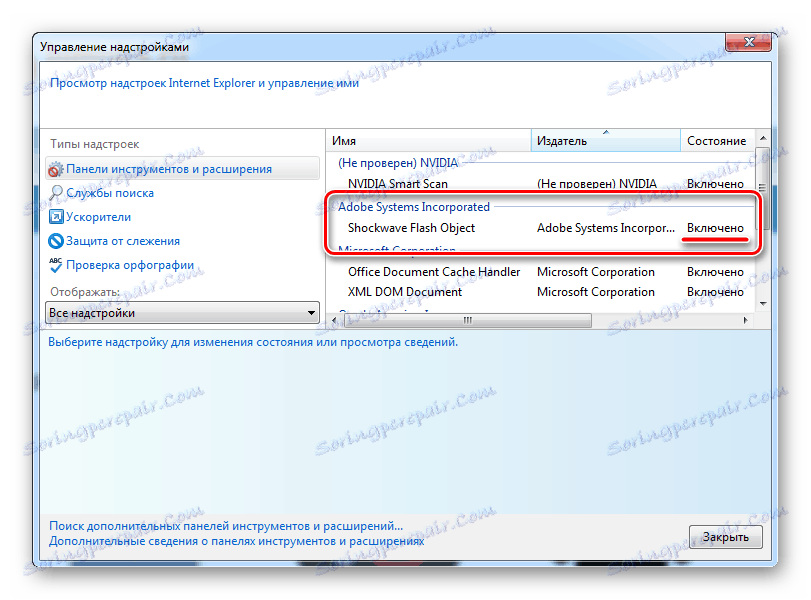
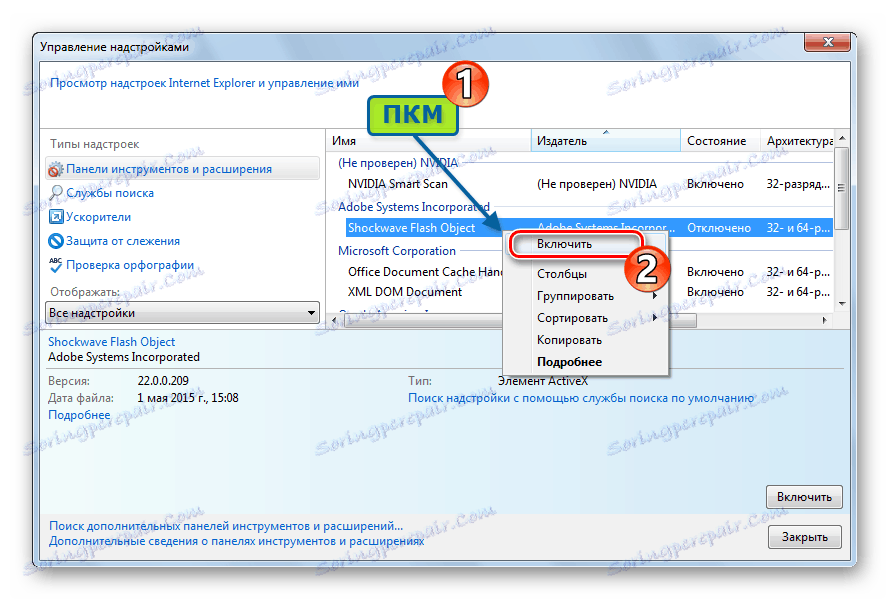
Alternativno, odaberite naziv dodatka i kliknite gumb "Omogući" pri dnu prozora "Upravljanje dodacima" s lijeve strane.
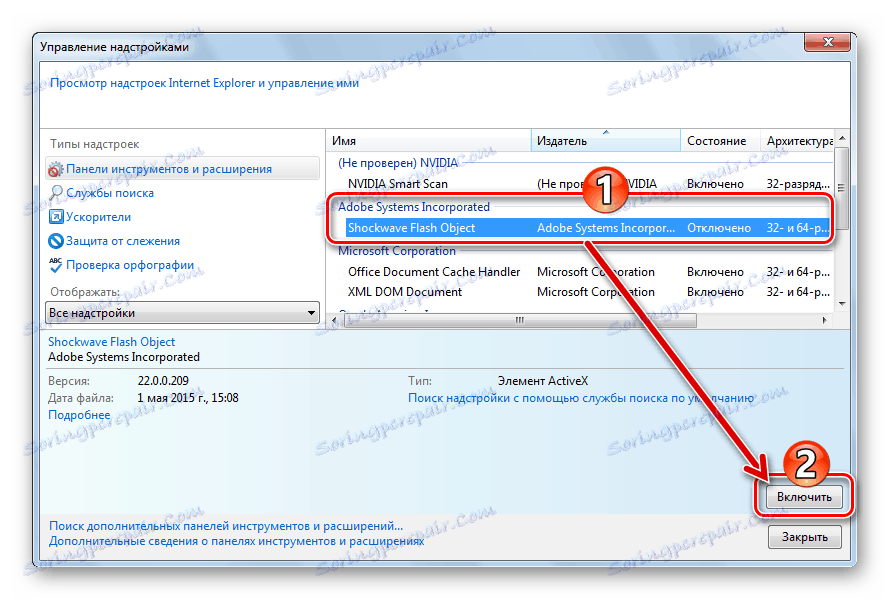
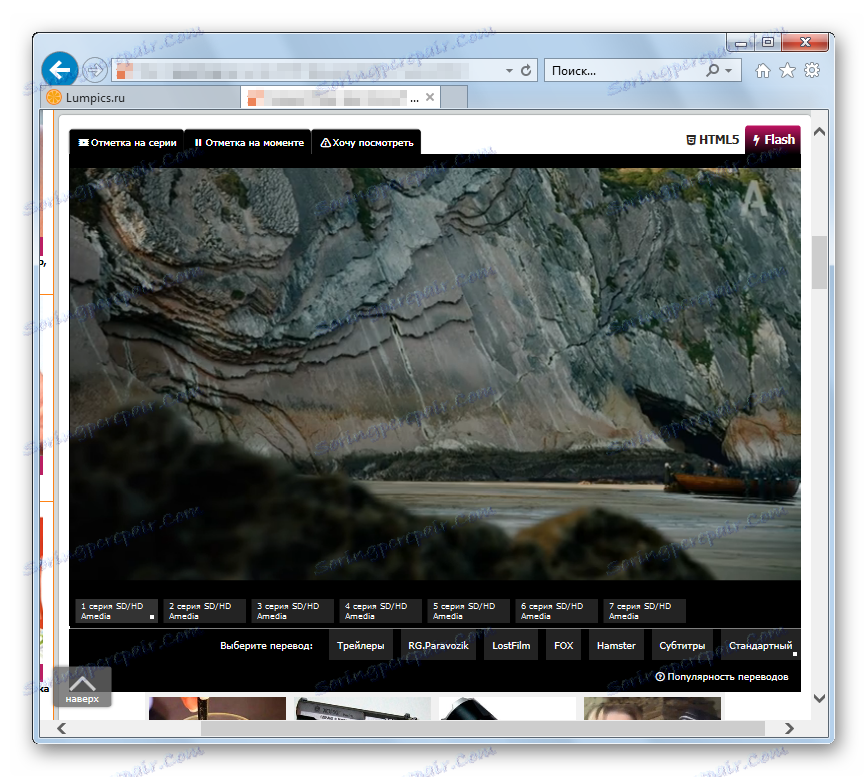
Razlog 4: zastarjele verzije softvera
Unatoč činjenici da se u većini slučajeva verzije Internet Explorera i Flash plug-in Flash ažuriraju automatski kada se ažurirate, ta značajka može biti slučajno ili namjerno deaktivirana od strane korisnika. U međuvremenu, zastarjele verzije preglednika i / ili Flash Playera mogu uzrokovati neoperativan multimedijski sadržaj na web stranicama.
- Najprije ažurirajte IE preglednik. Slijedite upute u članku da biste dovršili postupak:
- Da biste provjerili verziju Flash komponente:
- Otvorite IE i otvorite prozor Manage Add-ons . Zatim kliknite naziv "Shockwave Flash Object" . Nakon odabira, na dnu prozora prikazuje se broj verzije komponente, zapamtite ga.
- Idite na stranicu "O Flash Playeru" i saznajte broj inačice dodatka koji je trenutačno aktualan.
O stranici Adobe Flash Playera na službenom web mjestu tvrtke Adobe
Informacije su dostupne u posebnoj tablici.
![Adobe Flash Player u verziji instaliranog dodatka u programu Internet Explorer]()
- Ako je inačica programa Flash Player koju nudi razvojni programer veća od one instalirane na sustavu, ažurirajte komponentu.
![Adobe Flash Player u dodatku za ažuriranje programa Internet Explorer]()
Postupak instalacije ažuriranja ne razlikuje se od instalacije Flash Playera u sustav u kojem je početno odsutan. To jest, da biste ažurirali verziju, morate poduzeti korake koji uključuju skidanje dodatka sa službenog Adobe web mjesta i njegovu daljnju instalaciju u sustav.
Pročitajte više: Kako instalirati Adobe Flash Player na računalo
Ne zaboravite na potrebu odabira ispravne verzije distribucije! Za Internet Explorer potreban vam je paket "FP XX za Internet Explorer - ActiveX" !
Pouka: Internet Explorer ažuriranje
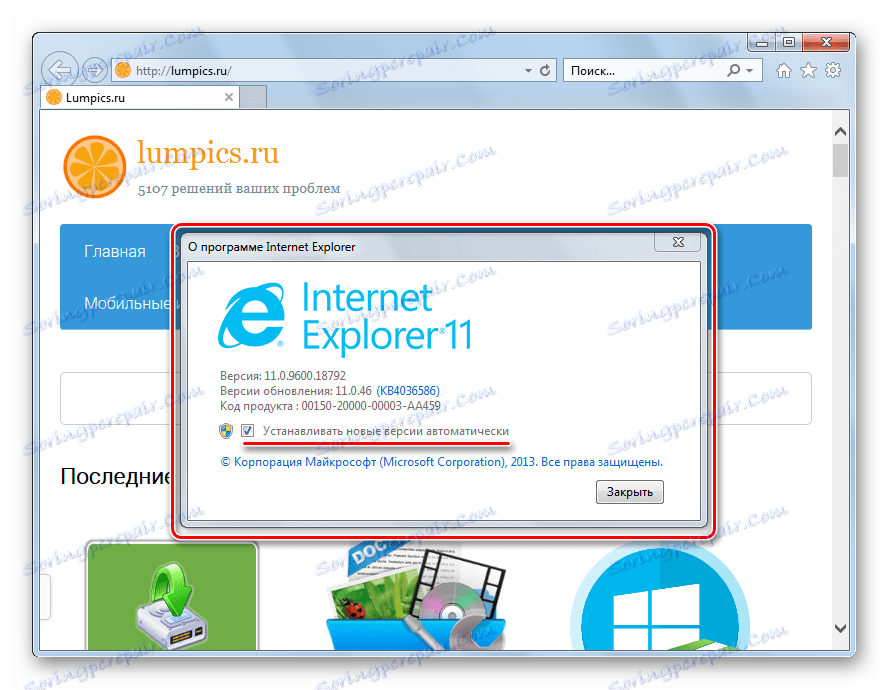
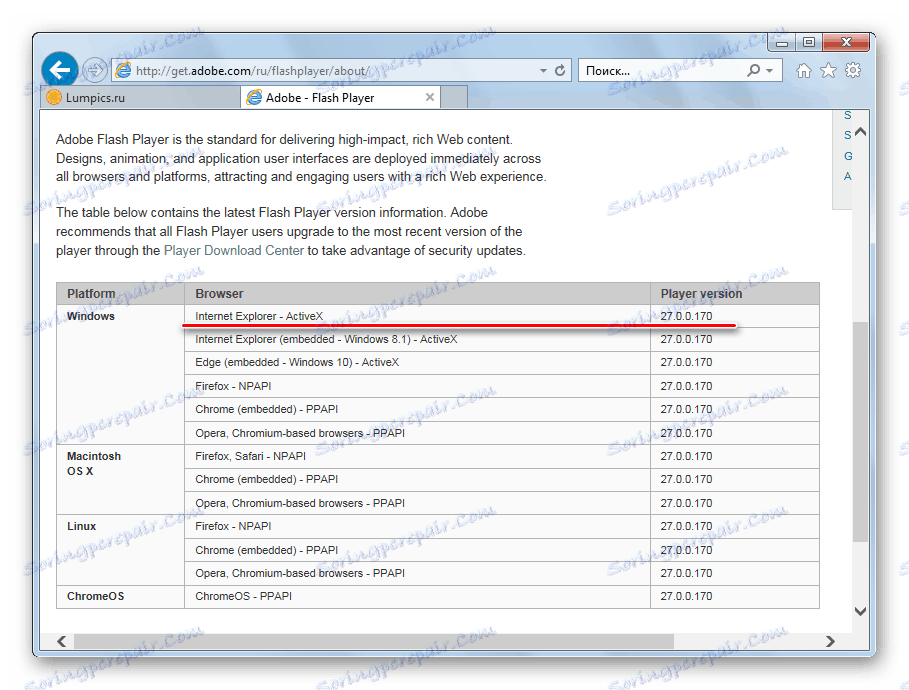
Uzrok 5: IE sigurnosne postavke
"Zločinac" situacije u kojoj interaktivni sadržaj web stranica nije prikazan čak i ako su prisutne sve potrebne komponente u sustavu, a verzije softvera ažurirane mogu biti sigurnosne postavke programa Internet Explorer. ActiveX kontrole, uključujući dodatak za Adobe Flash, blokirane su ako su odgovarajuće parametre definirane sigurnosnim pravilima sustava.
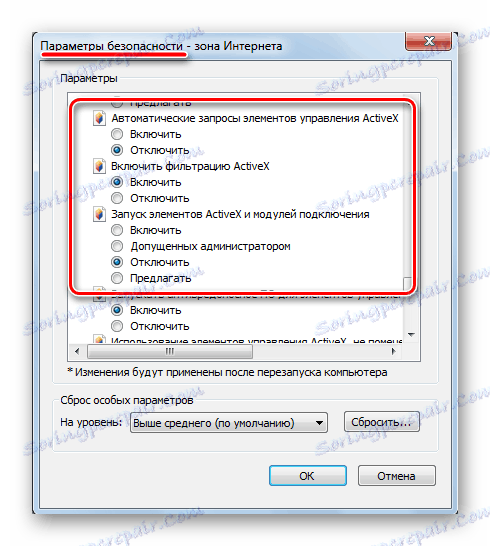
O ActiveX elementima, filtriranje i blokiranje predmetnih komponenti u IE, kao i postupak konfiguriranja preglednika, opisan je u materijalima dostupnim na donjim linkovima. Slijedite preporuke iz članaka kako biste riješili probleme s Flash sadržajem web stranica koje su otvorene u programu Internet Explorer.
Pročitajte više:
ActiveX kontrole u programu Internet Explorer
ActiveX filtriranje
Uzrok 6: Sustav se pada u softveru
U nekim slučajevima može biti teško identificirati određeno pitanje koje dovodi do neučinkovitosti Flash Playera u programu Internet Explorer. Akcija računalnih virusa, globalnih kvarova i drugih nepredvidljivih i teško pratiti događaje može dovesti do činjenice da, nakon provjere svih gore navedenih čimbenika i njihovu uklanjanju, bljesak sadržaj i dalje biti prikazan na pogrešan način ili nije učitan uopće. U tom slučaju, trebali biste se pridržavati najradikalnije metode - punu ponovnu instalaciju preglednika i Flash Playera. Korak po korak:
- Potpuno uklonite Adobe Flash Player s računala. Slijedite donje upute kako biste dovršili postupak:
- Vratite zadane postavke preglednika, a zatim ponovo instalirajte Internet Explorer slijedeći preporuke u članku:
- Nakon resetiranja postavki sustava i ponovnog instaliranja preglednika, instalirajte najnoviju verziju komponenti Flash platforme preuzete s službenog Adobe web mjesta. To će pomoći već spomenuti u okviru ovog članka upute iz dostupnog materijala:
- Ponovo pokrenite računalo i provjerite funkcionalnost Flash Playera na Internet Exploreru. U 99% slučajeva, puna instalacija softvera pomaže eliminirati sve probleme s multimedijalnom platformom.
Pročitajte više: Kako potpuno ukloniti Adobe Flash Player s računala
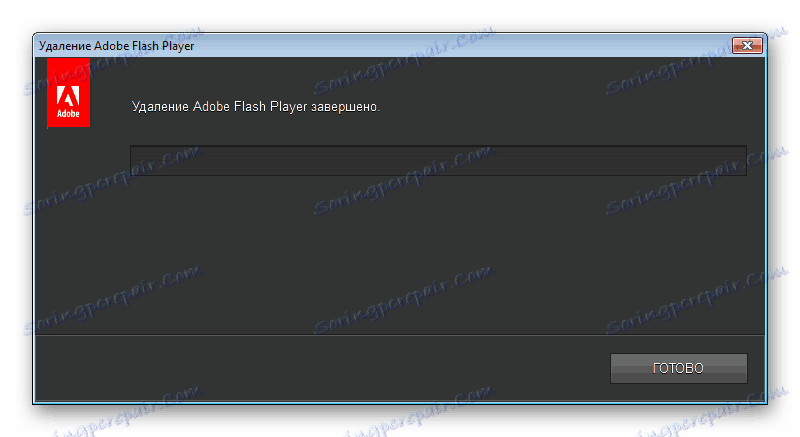
Pouka: Internet Explorer. Ponovno instaliranje i vraćanje preglednika
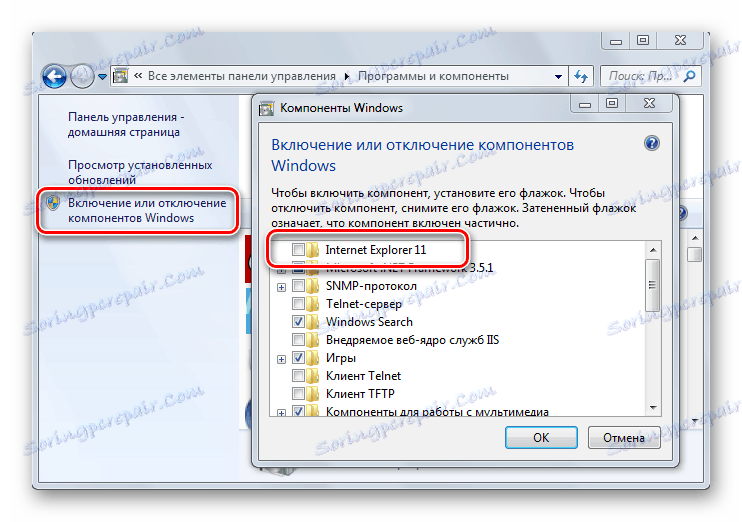
Pročitajte više: Kako instalirati Adobe Flash Player na računalo
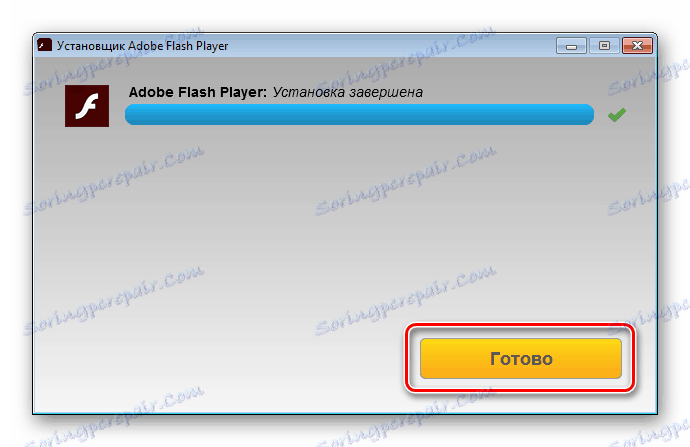
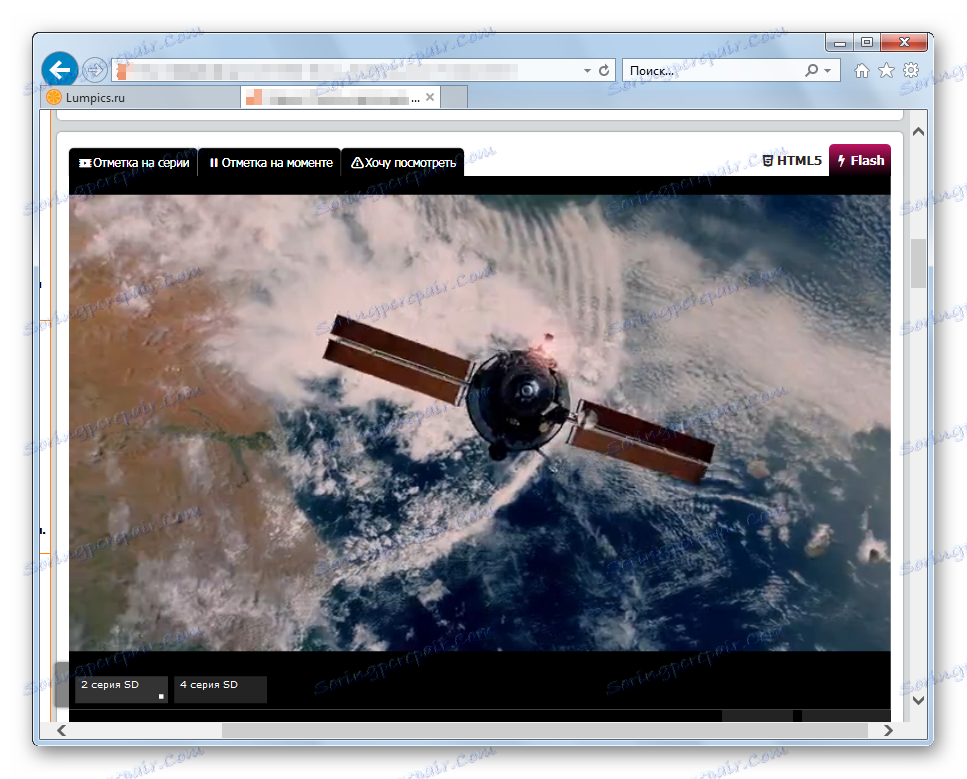
Stoga je sasvim moguće razumjeti razloge nesposobnosti Adobe Flash Playera u programu Internet Explorer, a svatko, pa i novi korisnik, može napraviti neophodne manipulacije kako bi se vratio ispravan prikaz interaktivnog sadržaja web stranica. Nadamo se da multimedijska platforma i preglednik više ne daju vam nevolje!